PS制作开始答题按钮的图文操作
时间:2022-10-26 13:33
PS这款软件大家都熟悉吧,本节文章就讲解了PS制作开始答题按钮的图文操作,想要学习的朋友们可以跟着小编一起去看一看下文,希望能够帮助到大家。
PS制作开始答题按钮的图文操作

1、新建设一个图片文件,把这个图片文件进行一定的设置,从而符合你自己的制作需要。
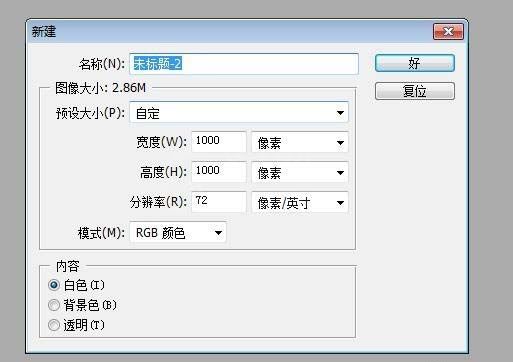
2、这个按钮分为两个图层,一个图层是文字,另外一个图层就是基底。文字与基底用不同的颜色。基底做一个图层选项的效果。
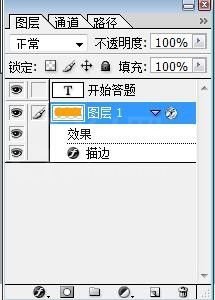
3、我们使用一下字体工具,把文字打进去,现使用一下矩形工具,让文字图层位于矩形图层的上方,这个按钮的形式就基本完成。
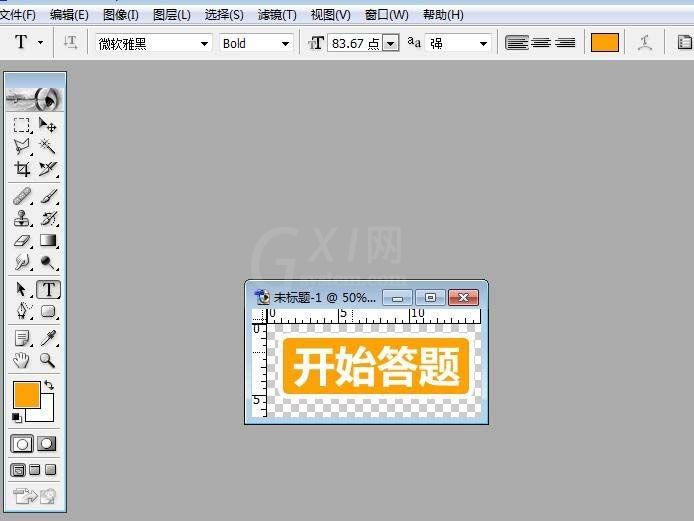
4、我们把基底图层做一个描边效果,注意控制好描边的粗细程度。
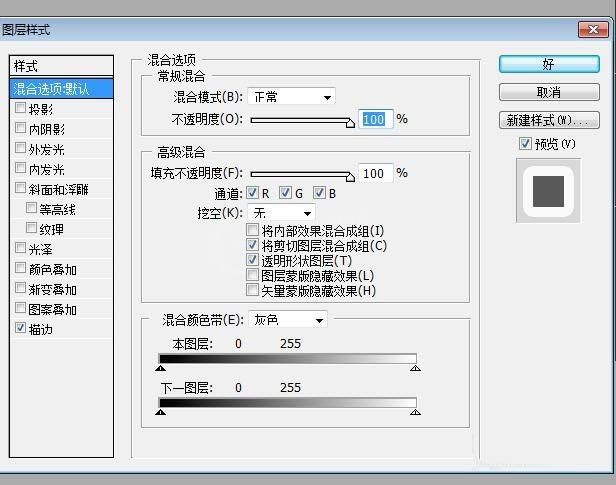
5、去掉底层的白色背景,把这个图片文件存储为一个无底的PNG文件。

6、把这个按钮在H5页面中引用一下,这就形成了最后的效果。

以上这里为各位分享了PS制作开始答题按钮的图文操作。有需要的朋友赶快来看看本篇文章吧。



























